הערה: הדרך הטובה והבטוחה ביותר לקבל עדכונים של מנהלי התקנים Windows היא תמיד דרך Windows Update. אם אתה נתקל בבעיות עם Windows Update, ייתכן שתראה אם אחד מהקישורים תחת עדכון Windows יכול לעזור לך תחילה.
לפני שתתחיל
עדכונים של מנהלי Windows, יחד עם מכשירים רבים, כגון מתאמי רשת, צגים, מדפסות וכרטיסי מסך, מורדים ומתקין אותם באופן אוטומטי באמצעות Windows Update. סביר שכבר מותקנים אצלך מנהלי ההתקנים העדכניים ביותר, אך אם תרצה לבצע עדכון ידני שלהם או להתקין מחדש מנהל התקן, כך תוכל לעשות זאת:
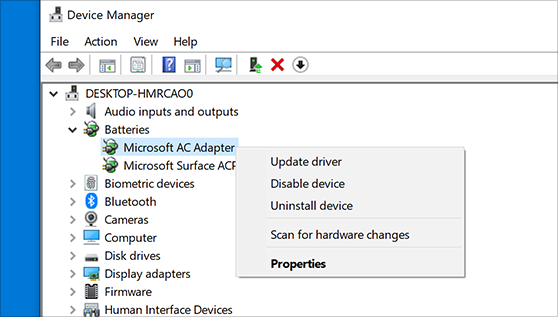
עדכון מנהל ההתקן
-
בתיבת החיפוש שבשורת המשימות, הזן מנהל ההתקנים ולאחר מכן בחר מנהל ההתקנים.
-
בחר קטגוריה כדי לראות את שמות ההתקנים ולאחר מכן, לחץ לחיצה על לחצן העכבר הימני (או לחץ והחזק) על ההתקן שתרצה לעדכן.
-
בחר חפש אוטומטית אחר תוכנת מנהל התקן מעודכנת.
-
בחר באפשרות עדכן מנהל התקן.
-
אם Windows אינו מוצא מנהל התקן חדש, באפשרותך לחפש מנהל התקן באתר האינטרנט של יצרן ההתקן ולפעול בהתאם להוראות.
התקנה מחדש של מנהל התקן
-
בתיבת החיפוש שבשורת המשימות, הזן מנהל ההתקנים ולאחר מכן בחר מנהל ההתקנים.
-
לחץ באמצעות לחצן העכבר הימני (או לחץ והחזק) על שם המכשיר ולאחר מכן בחר הסר התקנה.
-
הפעל מחדש את המחשב.
-
Windows תנסה להתקין מחדש את מנהל ההתקן.
עזרה נוספת
אם אינך רואה את שולחן העבודה, וב במקום זאת אתה רואה מסך כחול, שחור או ריק, ראה פתרון בעיות של שגיאות מסך כחול או פתרון בעיות של שגיאות מסך שחור או ריק.










